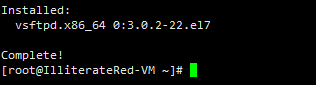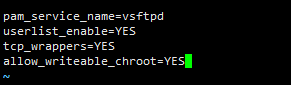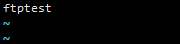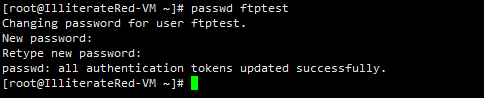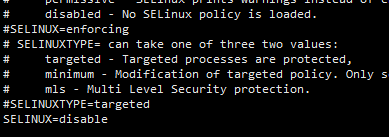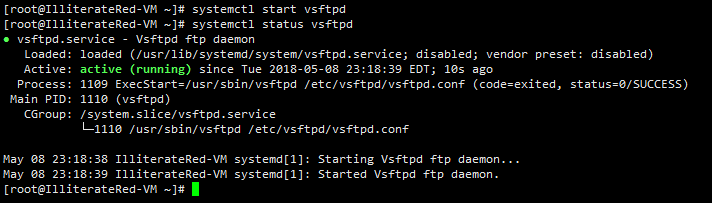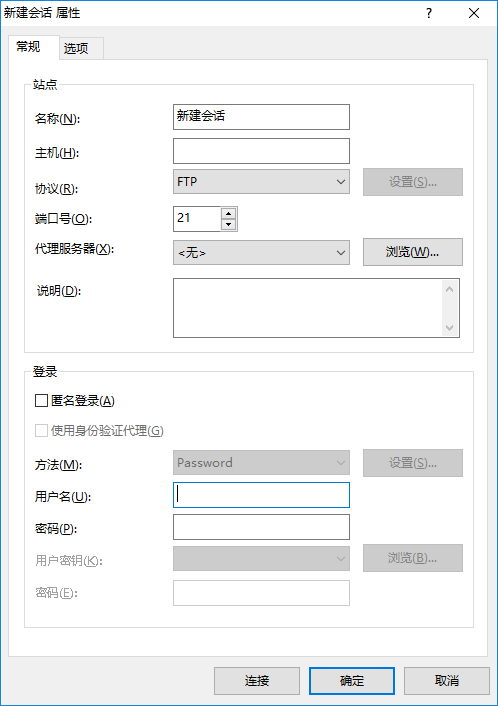1. 搭建FTP服务器
登录Linux,输入yum -y install vsftpd,安装vsftpd软件
显示如下,即代表安装完成
配置vsftpd
输入vi /etc/vsftpd/vsftpd.conf,修改配置文件
anonymous_enable=YES改为NO,禁止匿名用户登录
将下图两行代码前的#号去掉,代表对chroot_list文件内的用户进行限制
在文件最后面新增allow_writeable_chroot=YES,允许已登录用户进行上传
保存退出,到了这里FTP服务已经搭建好了,下面修改Linux配置
2. 增加用户访问FTP服务器
输入vi /etc/vsftpd/chroot_list,在文件内新增一行ftptest,保存
输入mkdir -p /home/ftptest,新增用户主文件夹
输入useradd -d /home/ftptest -s /sbin/nologin ftptest,新增用户并配置用户主文件夹
输入usermod -aG ftp ftptest,将用户放置在ftp用户组中
输入chown ftptest /home/ftptest,将文件夹分配给ftptest用户
输入passwd ftptest,修改用户密码为paw123###
3. 配置Linux使用户可以登录FTP服务器
输入setenforce 0,关闭SELinux
这里的关闭是暂时关闭,重启后失效。如果想要永久生效的话,需要修改配置文件,输入vi /etc/selinux/config,按下图配置
注释两行代码,并新增SELINUX=disable,然后输入setenforce 0
输入firewall-cmd --permanent --zone=public --add-service=ftp,为防火墙添加ftp服务
TIPS:如果防火墙( firewall)没启动。则先启动firewall 服务 systemctl start firewalld.service
输入firewall-cmd --reload,重启防火墙
输入systemctl start vsftpd,启动ftp服务
输入systemctl status vsftpd,查看ftp服务状态
注:如果是腾讯云或者阿里云服务器的话,还需要进入相应控制台开启安全组权限
4. 在windows上安装xftp访问Linux服务器的ftp服务
输入你的主机地址,协议选择为FTP,用户名为ftptest,密码为paw123###
连接完成就可以上传文件啦~